
Turinys:
- Autorius John Day [email protected].
- Public 2024-01-30 10:45.
- Paskutinį kartą keistas 2025-01-23 14:59.


I²C (Inter-Integrated Circuit), tariamas I-kvadratu-C, yra daugiapakopis, kelių vergų, paketinis, vieno galo, serijinis kompiuterių magistralė, sukurta „Philips Semiconductor“(dabar „NXP Semiconductors“)
1 žingsnis: dalys…

* Arduino Uno
* 16* 2 LCD ekranas
* „I2C Breakout“
* Vyrai - moteriški džemperiai
2 žingsnis: laidų prijungimas …
Prijunkite „Breakout“prie LCD ekrano
&
Prijunkite džemperius prie „Breakout“
3 žingsnis:

Prijunkite „GND Of Breakout“prie „Arduino GND“kaiščio
4 žingsnis:

Prijunkite „BreakC VCC“prie „Arduino 5V“kaiščio
5 veiksmas:

Prijunkite „SDA Of Breakout“prie „Arduino A4“kaiščio
6 žingsnis:

Prijunkite „Breakout SCL“prie „Arduino A5“kaiščio
7 žingsnis: SCHEMATIKA…
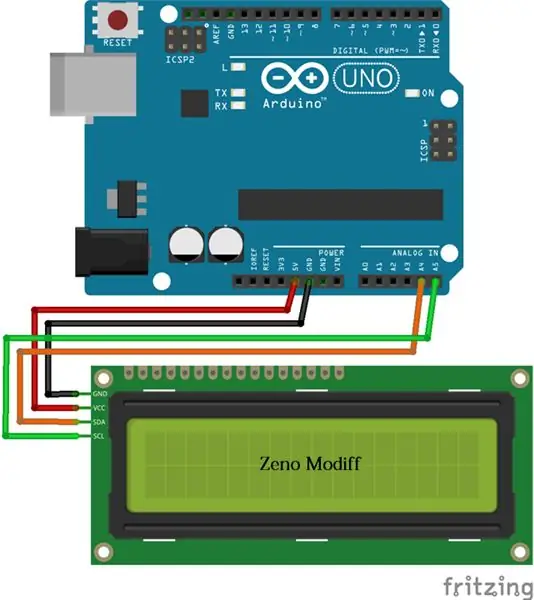
8 veiksmas: suraskite I2C adresą…
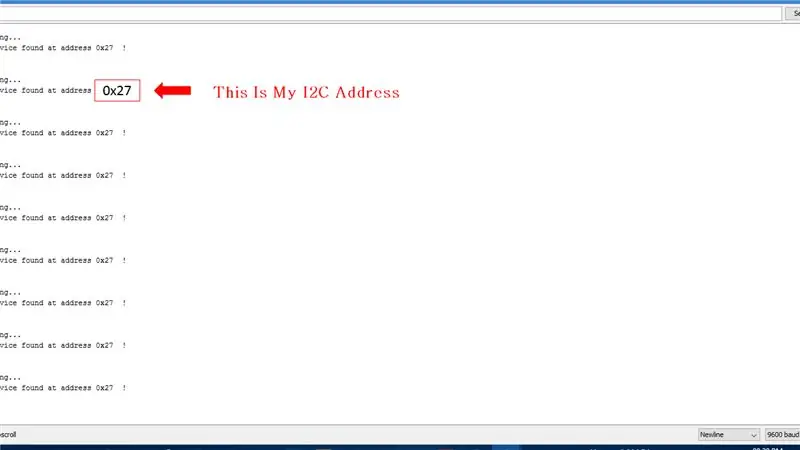
Norėdami rasti savo I2C adresą, pirmiausia įkelkite šį „i2C“skaitytuvo kodą ir atidarykite nuoseklųjį monitorių, tada gausite tokį kodą, kaip šis Atjunkite „Arduino“kabelį ir naudodami „Cntrl + C“nukopijuokite adresą
„i2c“skaitytuvas:-
9 veiksmas:
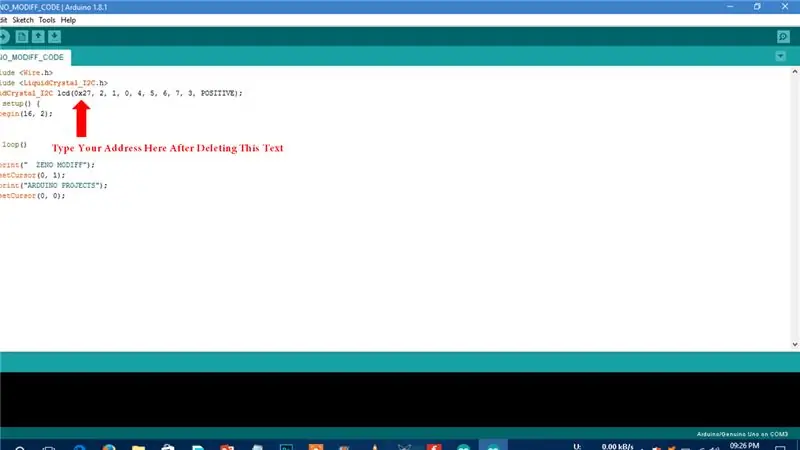
Gavę I2C adresą, įtraukite biblioteką
https://bitbucket.org/fmalpartida/new-liquidcryst…
Po to gaukite „Arduino“kodą
www.mediafire.com/file/lin64dm0v235qim/ZEN….
Ir įklijuokite adresą ten, kad jūsų „I2C“ryšys būtų lengvesnis su „Arduino“
Tada įkelkite kodą.
10 veiksmas: daugiau informacijos ………
Pagrindinė „Arduino“programinė įranga:-
----------------------------------
„i2c“skaitytuvas:-
----------------------
„i2c“adresas:-
Kodas:-
-----------------
Biblioteka:-https://bitbucket.org/fmalpartida/new-liquidcryst…
-----------------
Pirkite iš „Utsource“
-------------
„Arduino Uno“:-
I2C LCD:-
Džemperiai vyrams:-
Rekomenduojamas:
„Raspberry Pi“ekrano ir jutiklinio ekrano pasukimas: 4 veiksmai

Pasukti „Raspberry Pi“ekraną ir jutiklinį ekraną: tai yra pagrindinė instrukcija, skirta parodyti, kaip pasukti bet kurio „Raspberry Pi“, kuriame veikia „Buster Raspbian“operacinė sistema, ekraną ir jutiklinį ekraną, tačiau šį metodą naudoju nuo pat Jessie. Čia naudojami vaizdai yra iš Raspberry Pi
Veikimas be ekrano / ekrano (be galvos) „Raspberry Pi“ar kituose „Linux“/ „Unix“kompiuteriuose: 6 žingsniai

Veikimas be ekrano / ekrano (be galvos) „Raspberry Pi“ar kituose „Linux“/ „Unix“kompiuteriuose: Kai dauguma žmonių perka „Raspberry PI“, jie mano, kad jiems reikia kompiuterio ekrano. Nešvaistykite pinigų nereikalingiems kompiuterių monitoriams ir klaviatūroms. Negaiškite laiko perkeldami klaviatūras ir monitorius iš vieno kompiuterio į kitą. Nesiriškite televizoriaus, kai jo nėra
I2C / IIC LCD ekranas - Naudokite SPI LCD prie I2C LCD ekrano Naudodami SPI to IIC modulį su „Arduino“: 5 žingsniai

I2C / IIC LCD ekranas | Naudokite SPI LCD prie I2C LCD ekrano SPI to IIC modulio naudojimas su „Arduino“: Sveiki, vaikinai, nes įprastas SPI LCD 1602 turi per daug laidų prijungti, todėl labai sunku jį sujungti su „arduino“, tačiau rinkoje yra vienas modulis, kuris gali konvertuoti SPI ekraną į IIC ekraną, todėl jums reikia prijungti tik 4 laidus
I2C LCD ekrano foninio apšvietimo valdymas 1602/2004 arba HD44780 ir tt: 4 žingsniai

„I2C“foninio apšvietimo valdymas LCD ekrane 1602/2004 arba HD44780 ir kt. Ši instrukcija parodo, kaip galite valdyti LCD ekrano apšvietimą naudodami I2C ADC modulį. Nuėmus apkarpymo potenciometrą, kontrastą galima valdyti taip pat
Ekrano temperatūra P10 LED ekrano modulyje naudojant „Arduino“: 3 žingsniai (su paveikslėliais)

Ekrano temperatūra P10 LED ekrano modulyje naudojant „Arduino“: Ankstesnėje pamokoje buvo pasakyta, kaip rodyti tekstą „Dot Matrix LED Display P10“modulyje naudojant „Arduino“ir DMD jungtį, kurią galite patikrinti čia. Šioje pamokoje mes pateiksime paprastą projekto pamoką, naudojant P10 modulį kaip ekrano mediją
